各画面概要
本サービスには、サイトの選択画面である「サイトシアター」や、サイトの編集を行う「サイトエディタ」、サイトエディタの中にもコンテンツを編集する「ブロックエディタ」や、サイトやページ全体の設定を行う「サイ...
| 2020.09.17 | SmoothContactにログインできない事象が発生しております |
|---|---|
| 2019.12.18 | 【重要】BiND for WebLiFE* 10 アップデーターv10.1.3を公開いたしました |
| 2019.11.08 | 【重要】Windows 7 をご利用のお客様へ重要なお知らせ |
| 2019.06.10 | 【重要】BiND for WebLiFE* 10 サポート終了時期のお知らせ |
| 2018.11.19 | BiNDクラウド特別コース登録期間終了のお知らせ |
BiNDを起動して最初に表示される画面が「サイトシアター」です。
ここから、既存サイト(マイサイト)の編集画面を開いたり、新規でサイトを作成します。
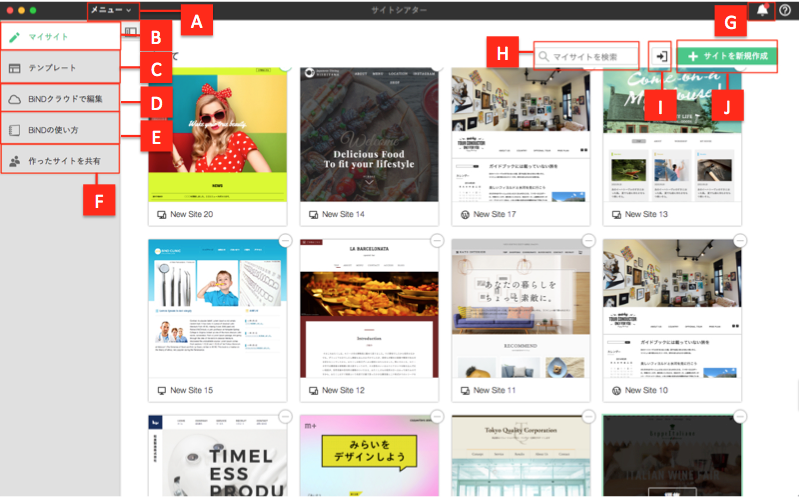
クリックするとメニューが開き、ユーザー設定のエクスポートやインポート、アプリの終了や環境設定ができます。
既に作成(編集)しているサイトが表示されます。
サイトテンプレートを選択して新規サイトを作成します。
BiNDクラウドが起動します。
オンラインマニュアル、BiND CAMP、解説ムービーを確認できます。
サイトを共有できる「ナイスサイト」へアクセスします。
クリックするとデジタルステージからのお知らせを確認できます。
サイト一覧を検索できます。
クリックすると、別環境からのサイトのインポートを行えます。手順詳細はこちらを参照してください。
クリックすると、サイトの新規作成画面が開きます。
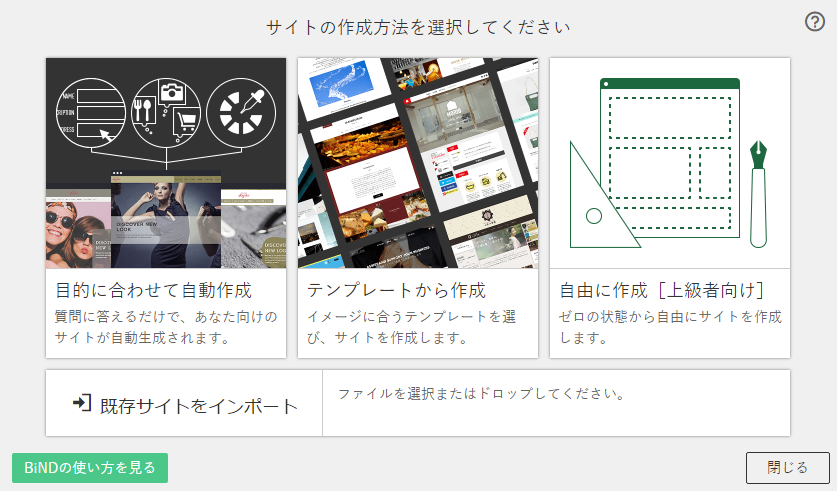
▼目的に合わせて自動生成
質問に答えるだけで、あなた向けのサイトを自動生成します。
※こちらの機能はBiNDクラウドの機能のため、BiND10で操作するとBiNDクラウドが起動します。
▼テンプレートから作成
用意されたサイトテンプレートからイメージに合うものを選び、作成します。
▼自由に作成
ゼロの状態からサイトを作成します。(ブランクサイトから作成)
※<既存サイトをインポート>より、サイトデータのインポートを行うことも可能です。
詳細は、こちらを参照してください。